台式换了宽带如何设置?
当您更换了宽带服务后,需要对台式计算机进行一系列的设置以确保能够顺利上网,以下是详细的步骤和说明:
检查物理连接
1、确认网线连接:确保您的台式电脑与新的路由器或调制解调器之间的网线连接正确且牢固。
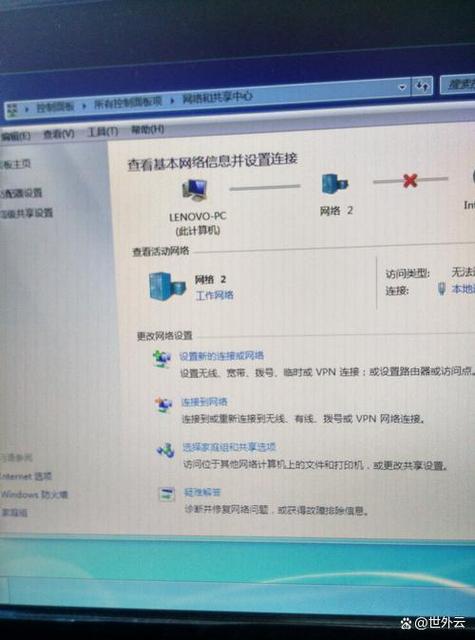
2、电源连接:确保路由器或调制解调器的电源已接通并正常工作。
获取网络信息
1、登录新宽带账户:在开通新宽带服务时,服务商会提供一个账户和密码,您需要登录到该账户来获取必要的网络配置信息,如PPPoE用户名和密码(如果适用)。
2、记录IP地址信息:如果您的网络使用静态IP地址,请记录下来以便后续设置。
配置网络适配器
对于Windows操作系统:
1、打开网络和共享中心:右键点击任务栏右下角的网络图标,选择“打开网络和共享中心”。
2、更改适配器设置:点击左侧的“更改适配器设置”链接。
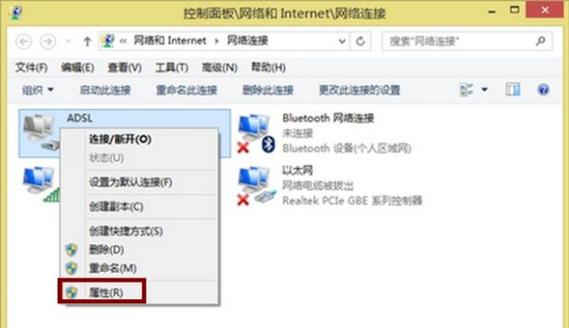
3、选择网络适配器:找到您正在使用的网络适配器(以太网”),右键点击它并选择“属性”。
4、配置IPv4:双击“Internet协议版本4 (TCP/IPv4)”,根据您获取的信息选择“自动获得IP地址”或者手动输入IP地址、子网掩码、默认网关和DNS服务器地址。
5、保存设置:点击“确定”保存更改。
对于Mac操作系统:
1、打开系统偏好设置:点击屏幕左上角的苹果菜单,选择“系统偏好设置”。
2、进入网络设置:点击“网络”图标。
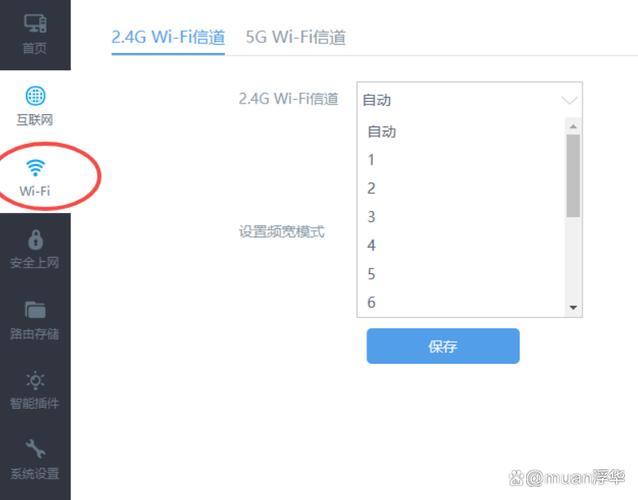
3、选择网络接口:在左侧列表中选择您正在使用的网络接口(以太网”)。
4、配置TCP/IP:点击“高级”,然后在弹出的窗口中切换到“TCP/IP”标签页,根据您获取的信息选择“使用DHCP”或者手动输入IP地址、子网掩码、路由器地址和DNS服务器地址。
5、保存设置:点击“好”,然后点击“应用”按钮保存更改。
测试网络连接
1、尝试浏览网页:打开浏览器尝试访问任意网站,检查是否能够正常加载页面。
2、运行网络诊断工具:大多数操作系统都提供了网络诊断工具,可以帮助您检测并解决常见的网络问题。
更新网络驱动程序(可选)
如果您遇到网络连接不稳定或其他问题,可以尝试更新网络适配器的驱动程序,您可以访问硬件制造商的官方网站下载最新的驱动程序,或者使用设备管理器中的“更新驱动程序”功能。
安全设置
1、更改Wi-Fi密码:如果您使用的是无线路由器,建议更改默认的Wi-Fi密码以提高安全性。
2、启用防火墙和防病毒软件:确保您的计算机上安装了有效的防火墙和防病毒软件,并保持它们处于开启状态。
通过以上步骤,您应该能够成功设置台式电脑以连接到新的宽带网络,如果在设置过程中遇到任何问题,可以参考下面的FAQs部分寻找解决方案。
FAQs
Q1: 如果我不知道如何获取PPPoE用户名和密码怎么办?
A1: 如果您不确定如何获取PPPoE用户名和密码,可以直接联系您的宽带服务提供商,他们通常会提供这些信息给您,或者指导您如何从他们的网站上获取。
Q2: 我按照上述步骤操作后仍然无法上网,应该怎么办?
A2: 如果您已经完成了所有设置但仍然无法连接到互联网,可以尝试以下几个故障排除步骤:
检查物理连接是否正确无误。
重新启动路由器和调制解调器。
禁用再启用网络适配器。
暂时关闭电脑上的防火墙和安全软件,看是否是它们阻止了网络连接。
如果问题依旧存在,请联系您的宽带服务提供商寻求技术支持。
各位小伙伴们,我刚刚为大家分享了有关台式换了宽带如何设置?的知识,希望对你们有所帮助。如果您还有其他相关问题需要解决,欢迎随时提出哦!










